تكوين الأمان المتقدم لدلائل مبادئ Microsoft Sentinel
توضح هذه المقالة كيفية تعريف نهج تقييد الوصول لدلائل مبادئ خطة Microsoft Sentinel القياسية، بحيث يمكنهم دعم نقاط النهاية الخاصة. سيضمن تحديد هذا النهج أن Microsoft Sentinel فقط سيكون لديه حق الوصول إلى تطبيق المنطق القياسي الذي يحتوي على مهام سير عمل دليل المبادئ الخاص بك.
تعرف على المزيد حول استخدام نقاط النهاية الخاصة لتأمين نسبة استخدام الشبكة بين تطبيقات المنطق القياسية وشبكات Azure الظاهرية.
هام
الإصدار الجديد من نهج تقييد الوصول موجود حاليا في PREVIEW. راجع شروط الاستخدام التكميلية لمعاينات Microsoft Azure للحصول على شروط قانونية إضافية تنطبق على ميزات Azure الموجودة في الإصدار التجريبي أو المعاينة أو غير ذلك من المزايا التي لم يتم إصدارها بعد في التوفر العام.
يتوفر Microsoft Sentinel كجزء من المعاينة العامة للنظام الأساسي لعمليات الأمان الموحدة في مدخل Microsoft Defender. لمزيد من المعلومات، راجع Microsoft Sentinel في مدخل Microsoft Defender.
تعريف نهج تقييد الوصول
بالنسبة إلى Microsoft Sentinel في مدخل Microsoft Azure، حدد صفحة Configuration>Automation. بالنسبة إلى Microsoft Sentinel في مدخل Defender، حدد Microsoft Sentinel>Configuration>Automation.
في صفحة Automation ، حدد علامة التبويب Active playbooks .
تصفية القائمة لتطبيقات الخطة القياسية.
حدد عامل تصفية الخطة .
قم بإلغاء تحديد خانة الاختيار Consumption .
حدد موافق.
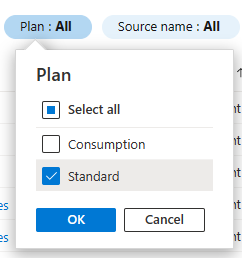
حدد دليل المبادئ الذي تريد تقييد الوصول إليه.
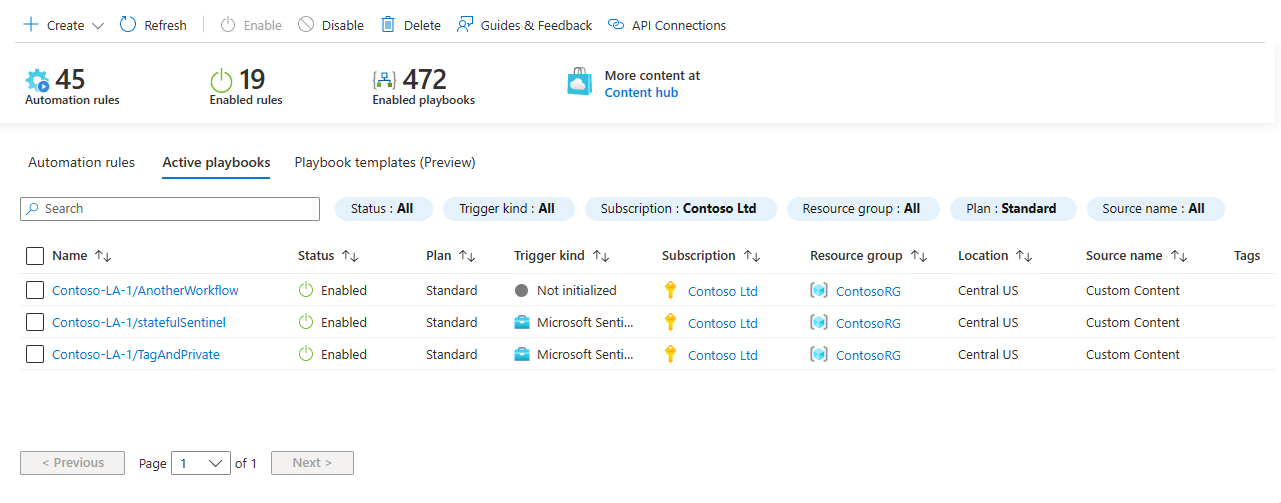
حدد ارتباط تطبيق المنطق على شاشة دليل المبادئ.
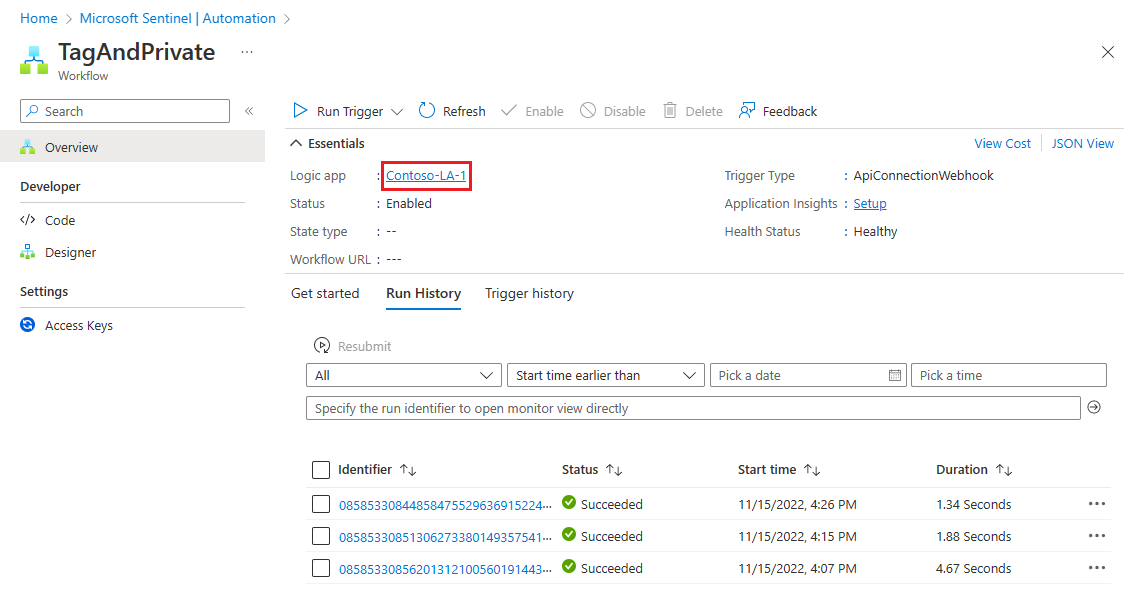
من قائمة التنقل لتطبيق المنطق الخاص بك، ضمن الإعدادات، حدد Networking.
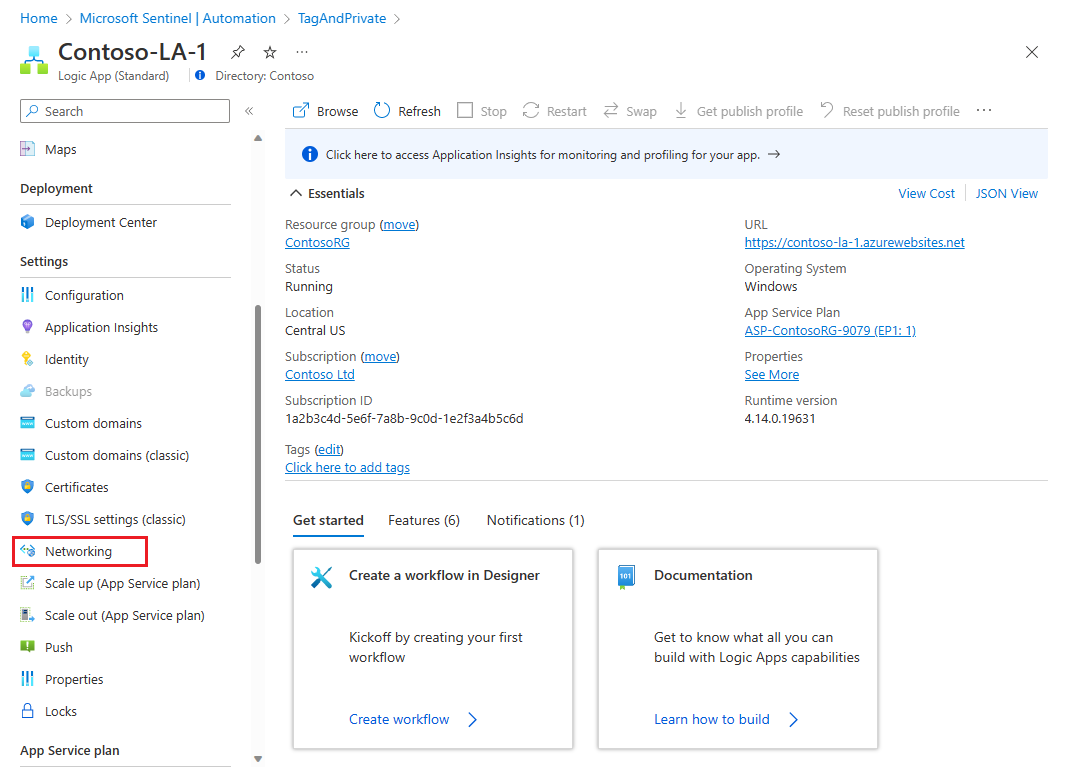
في منطقة نسبة استخدام الشبكة الواردة، حدد تقييد الوصول.
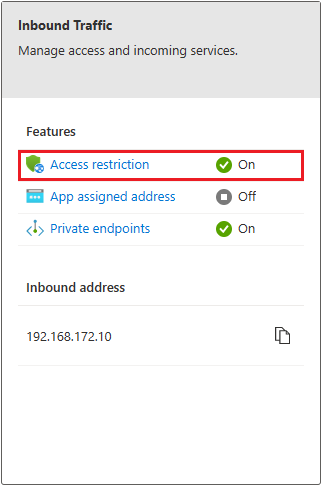
في صفحة قيود الوصول، اترك خانة الاختيار السماح بالوصول العام محددة.
ضمن الوصول إلى الموقع وقواعده، حدد + إضافة. سيتم فتح لوحة إضافة قاعدة إلى اليمين.
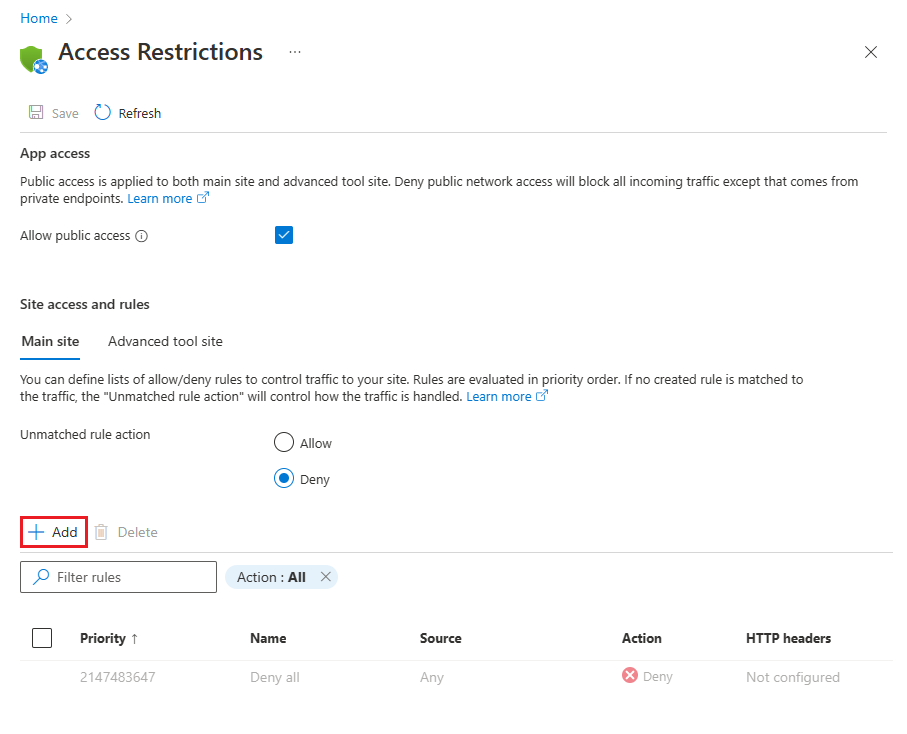
أدخل المعلومات التالية في لوحة إضافة قاعدة . يجب أن يعكس الاسم والوصف الاختياري أن هذه القاعدة تسمح فقط ل Microsoft Sentinel بالوصول إلى تطبيق المنطق. اترك الحقول غير مذكورة أدناه كما هي.
الحقل إدخال أو تحديد الاسم أدخل SentinelAccessأو اسما آخر من اختيارك.الإجراء السماح الأولوية أدخل 1الوصف اختياري. أضف وصفا من اختيارك. النوع حدد علامة الخدمة. علامة الخدمة
(سيظهر فقط بعد
حدد علامة الخدمة أعلاه.)ابحث عن AzureSentinel وحدده. حدد إضافة قاعدة.
يجب أن يبدو نهجك الآن كما يلي:
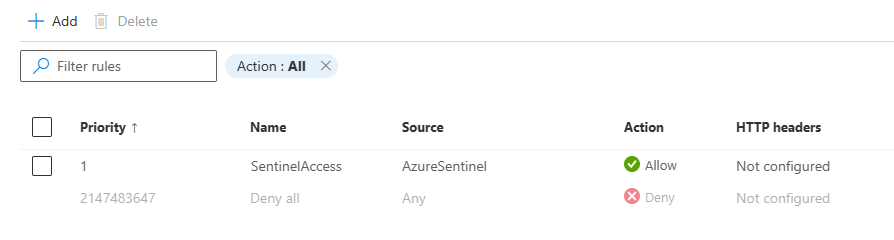
لمزيد من المعلومات حول تكوين نهج تقييد الوصول في تطبيقات المنطق، راجع إعداد قيود الوصول إلى Azure App Service.
الخطوات التالية
في هذه المقالة، تعلمت كيفية تعريف نهج تقييد الوصول للسماح ل Microsoft Sentinel فقط بالوصول إلى أدلة المبادئ ذات الخطة القياسية، بحيث يمكنهم دعم نقاط النهاية الخاصة. تعرف على المزيد بشأن كتيبات التشغيل والتنفيذ التلقائي في Microsoft Azure Sentinel: